 System-Tutorial
System-Tutorial
 Windows-Serie
Windows-Serie
 So lösen Sie das Problem, dass die Änderung der Win7-Registrierungsberechtigung verweigert wird
So lösen Sie das Problem, dass die Änderung der Win7-Registrierungsberechtigung verweigert wird
So lösen Sie das Problem, dass die Änderung der Win7-Registrierungsberechtigung verweigert wird
Wenn viele Benutzer auf die Win7-Registrierung zugreifen möchten, stellen sie fest, dass der Zugriff verweigert wird und dass dieses Problem im Allgemeinen durch eine unzureichende Berechtigungskontrolle verursacht wird. Schauen wir uns die detaillierte Einstellungsmethode an .
Win7-Registrierungsberechtigungen können nicht geändert werden
1 Klicken Sie auf „Start“ – geben Sie „gpedit.msc“ ein und bestätigen Sie, öffnen Sie den Gruppenrichtlinien-Editor
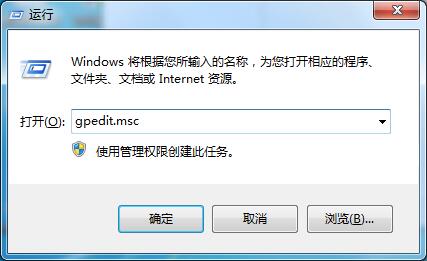
2. → „System“ → „Zugriff auf Registrierungsbearbeitungstools blockieren“, zum Öffnen doppelklicken und es stehen drei Optionen zur Auswahl: unkonfiguriert, aktiviert, deaktiviert. Hier wählen wir „unkonfiguriert“ oder „deaktiviert“;
3. Als nächstes müssen Sie die Registrierung erstellen und die Schreibrechte konfigurieren. Klicken Sie auf Start – Ausführen – Geben Sie „regedit“ ein, um den Registrierungseditor zu bestätigen und zu öffnen Klicken Sie im neuen Popup-Fenster auf „Erweitert“.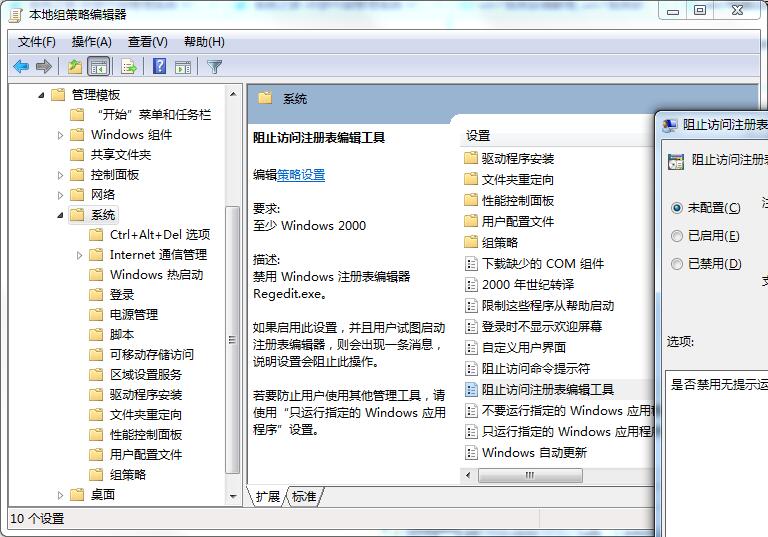
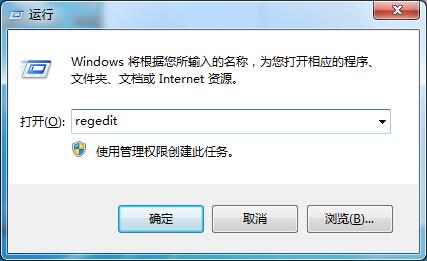
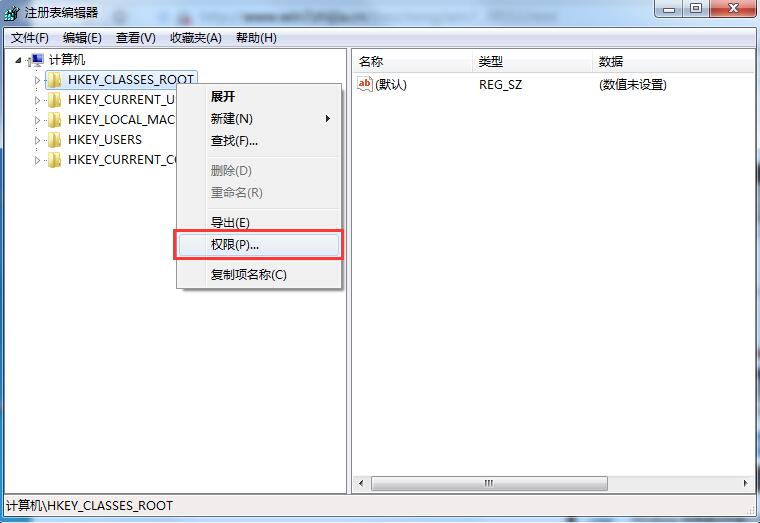
Das obige ist der detaillierte Inhalt vonSo lösen Sie das Problem, dass die Änderung der Win7-Registrierungsberechtigung verweigert wird. Für weitere Informationen folgen Sie bitte anderen verwandten Artikeln auf der PHP chinesischen Website!

Heiße KI -Werkzeuge

Undresser.AI Undress
KI-gestützte App zum Erstellen realistischer Aktfotos

AI Clothes Remover
Online-KI-Tool zum Entfernen von Kleidung aus Fotos.

Undress AI Tool
Ausziehbilder kostenlos

Clothoff.io
KI-Kleiderentferner

AI Hentai Generator
Erstellen Sie kostenlos Ai Hentai.

Heißer Artikel

Heiße Werkzeuge

Notepad++7.3.1
Einfach zu bedienender und kostenloser Code-Editor

SublimeText3 chinesische Version
Chinesische Version, sehr einfach zu bedienen

Senden Sie Studio 13.0.1
Leistungsstarke integrierte PHP-Entwicklungsumgebung

Dreamweaver CS6
Visuelle Webentwicklungstools

SublimeText3 Mac-Version
Codebearbeitungssoftware auf Gottesniveau (SublimeText3)

Heiße Themen
 1359
1359
 52
52
 Behebung des Problems, dass der Zugriff auf das NVIDIA-Kontrollfeld verweigert wurde und ausgewählte Einstellungen nicht angewendet werden konnten
Jan 05, 2024 pm 10:57 PM
Behebung des Problems, dass der Zugriff auf das NVIDIA-Kontrollfeld verweigert wurde und ausgewählte Einstellungen nicht angewendet werden konnten
Jan 05, 2024 pm 10:57 PM
Als wir das NVIDIA-Kontrollfeld auf dem Computer eingerichtet haben, wurde eine Meldung angezeigt: Zugriff auf das NVIDIA-Kontrollfeld verweigert und die ausgewählten Einstellungen können nicht auf Ihr System angewendet werden. In diesem Fall können Sie meiner Meinung nach versuchen, die neueste Version des Ordners wiederherzustellen Aktualisieren, Treiber wiederherstellen und mehr. Werfen wir einen Blick darauf, wie der Editor die einzelnen Lösungsschritte durchführt. Was tun, wenn der Zugriff auf das NVIDIA Control Panel verweigert wird? Ausgewählte Einstellungen können nicht angewendet werden Suchen Sie die Datei mit dem Namen nvcp
 So beheben Sie das Problem, dass der Zugriff auf das NVIDIA-Systemsteuerungsfeld verweigert wurde und die ausgewählten Einstellungen nicht angewendet werden konnten
Mar 14, 2024 am 11:52 AM
So beheben Sie das Problem, dass der Zugriff auf das NVIDIA-Systemsteuerungsfeld verweigert wurde und die ausgewählten Einstellungen nicht angewendet werden konnten
Mar 14, 2024 am 11:52 AM
Beim Einrichten der NVIDIA-Systemsteuerung wird angezeigt, dass der Zugriff auf die NVIDIA-Systemsteuerung verweigert wird und die ausgewählten Einstellungen nicht auf Ihr System angewendet werden können. Was ist los? In diesem Fall können Sie meiner Meinung nach versuchen, die neueste Version des Ordners wiederherzustellen oder den Treiber zu aktualisieren oder wiederherzustellen usw. Werfen wir einen Blick auf die spezifischen Vorgänge. Was soll ich tun, wenn der Zugriff auf das NVIDIA-Kontrollfeld verweigert wird und die ausgewählten Einstellungen nicht angewendet werden können? Methode 1: Führen Sie die Datei nvcplui.exe als Administrator aus. 1. Öffnen Sie den Datei-Explorer und navigieren Sie zum folgenden Pfad: C:\ProgramFiles\NVIDIACorportation\ControlPanelClient 2. Suchen Sie die benannte Datei
 Entfernen Sie einen Drucker unter Windows 11: 6 Methoden und 7 Reparaturanweisungen
Apr 17, 2023 am 09:37 AM
Entfernen Sie einen Drucker unter Windows 11: 6 Methoden und 7 Reparaturanweisungen
Apr 17, 2023 am 09:37 AM
Entfernen eines Druckers unter Windows 11 Um einen Drucker vollständig zu entfernen, sind zwei Dinge erforderlich: das Entfernen des Druckers selbst und dann das Entfernen des Treibers. Es gibt mehrere Möglichkeiten, diese Vorgänge unter Windows 11 durchzuführen. Dies sind: Methode 1: Aus den Einstellungen Die vielleicht gebräuchlichste Methode: Ein Drucker kann einfach aus der Windows-Einstellungsanwendung entfernt werden. So geht's: Drücken Sie Win+I, um die Einstellungen zu öffnen. Klicken Sie dann im linken Bereich auf Bluetooth & Geräte. Klicken Sie rechts auf Drucker und Scanner. Klicken Sie auf den Drucker, den Sie deinstallieren möchten. Wählen Sie Löschen. Wenn Sie dazu aufgefordert werden, klicken Sie auf Ja. Methode 2: Verwenden Sie den Geräte-Manager zum Entfernen von Druckertreibern. Mit dem Geräte-Manager können Sie Windows verwalten und entfernen
 Wie kann das Problem gelöst werden, dass Ortungsdienste in Windows 10/11 ausgegraut sind?
Apr 26, 2023 pm 03:49 PM
Wie kann das Problem gelöst werden, dass Ortungsdienste in Windows 10/11 ausgegraut sind?
Apr 26, 2023 pm 03:49 PM
Ortungsdienste sind abhängig vom Standort Ihres Systems eine wichtige Funktion für einige Anwendungen unter Windows. Wenn die Option „Ortungsdienste“ auf Ihrem System ausgegraut ist, können Sie sie nicht einmal manuell umschalten. Normalerweise wird dieses Problem durch einen Systemfehler verursacht und Sie können es leicht beheben, indem Sie diese einfachen Lösungen befolgen. Fix 1 – Passen Sie die Registrierung an Sie können die Registrierung anpassen, um dieses ausgegraute Problem mit den Ortungsdiensten zu beheben. 1. Drücken Sie die Win-Taste und geben Sie „Registrierung“ ein. 2. Klicken Sie dann auf „Registrierungseditor“, um den Registrierungseditor auf Ihrem System zu öffnen. 3. Sie löschen ein bestimmtes Registrierungsunterverzeichnis. Normalerweise hat es keinerlei Auswirkungen auf Ihr System. Es wird jedoch empfohlen, eine Systemsicherung durchzuführen. eins. Klicken Sie nach dem Öffnen des Registrierungseditors auf
 Fix: WD My Cloud wird unter Windows 11 nicht im Netzwerk angezeigt
Oct 02, 2023 pm 11:21 PM
Fix: WD My Cloud wird unter Windows 11 nicht im Netzwerk angezeigt
Oct 02, 2023 pm 11:21 PM
Wenn WDMyCloud unter Windows 11 nicht im Netzwerk angezeigt wird, kann dies ein großes Problem sein, insbesondere wenn Sie Backups oder andere wichtige Dateien darin speichern. Dies kann ein großes Problem für Benutzer sein, die häufig auf Netzwerkspeicher zugreifen müssen. In der heutigen Anleitung zeigen wir Ihnen daher, wie Sie dieses Problem dauerhaft beheben können. Warum wird WDMyCloud nicht im Windows 11-Netzwerk angezeigt? Ihr MyCloud-Gerät, Ihr Netzwerkadapter oder Ihre Internetverbindung sind nicht richtig konfiguriert. Die SMB-Funktion ist nicht auf dem Computer installiert. Dieses Problem kann manchmal durch einen vorübergehenden Fehler in Winsock verursacht werden. Was soll ich tun, wenn meine Cloud nicht im Netzwerk angezeigt wird? Bevor wir mit der Behebung des Problems beginnen, können Sie einige Vorprüfungen durchführen:
 So deaktivieren Sie das Kernparken unter Windows 10
May 16, 2023 pm 01:07 PM
So deaktivieren Sie das Kernparken unter Windows 10
May 16, 2023 pm 01:07 PM
Wenn Sie ein Windows-Benutzer sind und die Kernparkfunktion in Ihrem System deaktivieren möchten, führt Sie dieser Artikel durch den Vorgang. Was ist Kernparken? Die Kernparkfunktion ist ein Energiesparmechanismus. Dadurch werden einige Ihrer Prozessoren in einen Ruhemodus versetzt, in dem keine Aufgaben ausgeführt werden und der nur sehr wenig oder gar keinen Strom verbraucht. Dies trägt dazu bei, den Energieverbrauch und damit die Wärme im System zu reduzieren. Diese Kerne werden bei Bedarf entparkt. Nur wenige Benutzer müssen diese Funktion deaktivieren, insbesondere Gamer. Durch Deaktivieren dieser Funktion wird die Leistung Ihres Systems verbessert. Deaktivieren Sie das Windows Core-Parken mit dem Windows-Registrierungseditor. Schritt 1: Verwenden Sie gleichzeitig die Tasten Windows + R, um die Ausführungsaufforderung zu öffnen. Schritt 2: An der Eingabeaufforderung „Ausführen“.
 Fix: Die Zeitsynchronisierung schlägt unter Windows 11 fehl
May 03, 2023 pm 08:46 PM
Fix: Die Zeitsynchronisierung schlägt unter Windows 11 fehl
May 03, 2023 pm 08:46 PM
Wenn Ihr PC nicht auf das richtige Datum und die richtige Uhrzeit eingestellt ist, treten mehrere systembezogene Probleme auf. Beachten Sie, dass das Multitasking auf Ihrem PC beeinträchtigt wird, wenn die Uhrzeit nicht synchronisiert oder falsch eingestellt ist. Wenn Sie beispielsweise eine Datei auf Ihren PC herunterladen oder speichern, enthalten die Dateiinformationen aufgrund der falschen Zeit verfälschte Informationen. Da es sich um die Systemuhr handelt, die Ihr PC zum Zeitstempeln von Dateien verwendet, ist es wichtig, dass Uhrzeit und Datum korrekt sind. Software oder Updates sind ebenfalls auf internetbasierte Autorisierungszeiten angewiesen. Wenn die auf Ihrem PC eingestellte Zeit nicht stimmt, kann es sein, dass Ihr PC diese Updates verweigert oder Software installiert. Normalerweise verwendet Windows 11 NTP (d. h. Network Time Protocol), um
 10 Möglichkeiten, beschädigte Registrierungsschlüssel in Windows 11 zu reparieren: Eine Schritt-für-Schritt-Anleitung
May 15, 2023 pm 04:10 PM
10 Möglichkeiten, beschädigte Registrierungsschlüssel in Windows 11 zu reparieren: Eine Schritt-für-Schritt-Anleitung
May 15, 2023 pm 04:10 PM
Klicken Sie hier, um Folgendes aufzurufen: ChatGPT-Tool-Plug-in-Navigation. Normale Windows-Benutzer müssen möglicherweise nie auf die Windows-Registrierung zugreifen, verschiedene Anwendungen und Windows-Dienste jedoch. Wenn die Registrierungsschlüssel fehlerhaft sind, treten verschiedene Probleme auf, wie z. B. eine höhere CPU-Auslastung, zufällige Systemabstürze, längere Start- und Herunterfahrzeiten und eine unterdurchschnittliche Gesamtleistung. Selbstverständlich muss die Registrierung weiterhin ordnungsgemäß funktionieren. Was ist die Windows-Registrierung? Die Windows-Registrierung ist ein systemweites Repository mit Dateien und Einstellungen, das wichtige Informationen über Windows, Benutzereinstellungen, Anwendungen, Hardware und viele andere wichtige Teile Ihres PCs speichert. Diese Daten werden gespeichert in „



